10 причин проблемы и способы решения • MTA BLOG
Содержание статьи
Настало время, когда особенно важно оставаться на связи. Позаботьтесь о заряде смартфона заранее, чтобы в любой момент позвонить своим близким
Даже у владельцев новых гаджетов возникает ситуация, когда телефон быстро разряжается без активного использования. В таких случаях приходится заряжать его 3-5 раз в сутки. Разберем, почему быстро садиться телефон, и рассмотрим способы устранения этой проблемы.
Почему быстро разряжается телефон
Почему быстро разряжается телефон, когда им не пользуешься или используешь до 4 часов в день? Рассмотрим 10 распространенных причин выхода аккумулятора из строя.
- Износ аккумулятора. Батареи смартфонов рассчитаны на 400-500 зарядов с 0 до 100%. С каждым обновлением моделей количество циклов снижается. Большее число зарядов приводит к постепенному выходу из строя литиевого аккумулятора. Если гаджет стал часто выключаться и заряжаться, значит пора менять аккумулятор.

- Яркий дисплей. Дисплей потребляет большую часть энергии батареи. Высокий уровень яркости увеличивает скорость разрядки в 2-3 раза.
- Высокая частота обновления кадров, разрешения экрана. Основная их функция – ускорение игр и работы с приложениями. Снижайте параметры в настройках, если цель сохранить заряд батареи.
- Ресурсоемкие функции. К ним относят синхронизацию, Bluetooth, мобильный интернет, трансляцию экрана, точку доступа, Wi-Fi, фонарик, GPS.
- Плохая связь. Это одна из главных причин разрядки батареи. Чем хуже связь, тем больше смартфон тратит энергии на ее поиск.
- Вирусы. Содержатся в файлах и программах с непроверенных ресурсов. Они негативно влияют на оптимизацию гаджета, снижают заряд аккумулятора.
- Энергоемкие приложения, которые не используете. Игры со сложной графикой, программы для обработки фото и видео, социальные сети, приложения для связи потребляют много энергии аккумулятора.

- Отсутствие обновления операционной системы. Последние версии ОС позитивно влияют на потребление заряда. Обновления исправляют дефекты прошлой версии, улучшают оптимизацию. Тем самым снижают количество используемой энергии и увеличивают время работы устройства.
- Ошибки ОС. Причины возникновения проблем: установка некачественных приложений, загрузка утилит с вирусами, неправильное удаление программ или обновление ОС, устаревшие данные.
- Неправильная калибровка аккумулятора. Запрограммируйте устройство заряжаться только до 100%, без перерывов и внезапных отключений, чтобы надолго забыть про зарядное устройство.
Причины частой зарядки аккумулятора выяснили, теперь начинаем их устранять.
Что делать если телефон быстро разряжается
Исправим проблемы, из-за которых батарея быстро разряжается.
Шаг 1. Измените настройки
Снизьте яркость экрана. Включите адаптивную яркость, измените разрешение на “умное” или низкое.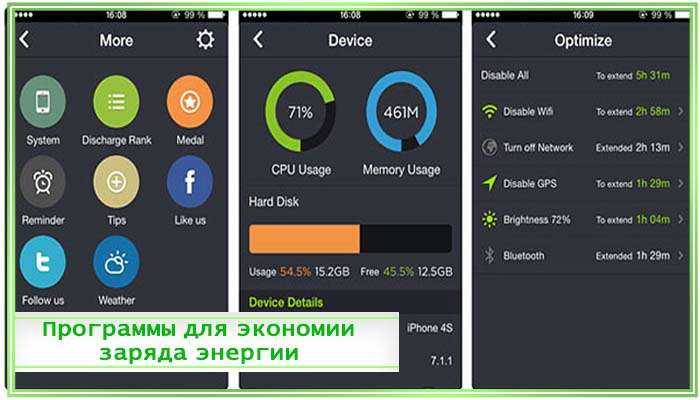 Если гаджет с AMOLED-дисплеем, включите темную тему. Матрицы не подсвечивают черные пиксели, чем снижают потребление заряда.
Если гаджет с AMOLED-дисплеем, включите темную тему. Матрицы не подсвечивают черные пиксели, чем снижают потребление заряда.
Отрегулируйте частоту обновления дисплея. Переставьте параметр со 120 Гц до 60 Гц. Функция доступна на последних моделях Андроид и Эпл.
Отключите ненужные функции. Проверьте состояние таких параметров: Bluetooth, мобильный интернет, точка доступа, фонарик, GPS. Если прямо сейчас в них нет потребности – отключите.
Включите режим энергосбережения. Функция увеличивает срок работы в 2-3 раза.
Включите адаптивный режим батареи. Доступен для гаджетов с Android 9.0 и выше. Адаптивный режим находится в настройках, раздел “Батарея”.
Вытащите SIM-карту или включите “Режим полета”. Снимите с гаджета задачу поиска сети, чтобы сохранить заряд аккумулятора. «Режим полета» включается в настройках или на главной странице — сделайте свайп по экрану вниз.
Шаг 2.
 Проверьте приложения
Проверьте приложенияОтключите энергозатратные приложения. Большинство приложений продолжает работать в фоновом режиме, даже при блокировке. Некоторые из них активно подключаются к интернету, отправляют и принимают уведомления.
Для проверки работающих программ в фоновом режиме, зайдите в “Настройки”, откройте раздел “Приложения”, “Запуск приложений” или “Управление приложениями”. Запретите работу в фоне, запуск другими программами.
Удалите энергозатратные приложения. Воспользуйтесь программами: для Android – Clean Master, а для Apple – iTunes. Удалить приложения можно на главном экране или в разделе “Управление приложениями”.
Закрывайте программы в скрытом окне “Недавние”. Каждый раз после использования гаджета, выходите из программ, закрывайте “Недавние программы”, включайте блокировку.
Шаг 3. Проверьте смартфон
Проверьте смартфон на вирусы. Для этого установите антивирус: Avast, Avira Internet Security или 360 Total Security. Проверяйте девайс 2-3 раза в неделю.
Проверяйте девайс 2-3 раза в неделю.
Обновите ОС до новой версии. Для этого зайдите в “Настройки”, откройте вкладку “Обновления системных программ”, нажмите “Установить”. Параметр “Автоматическое обновление” сэкономит время и улучшит оптимизацию.
Сократите время использования устройства. Очевидный совет, однако рабочий. Проверьте время пользования в настройках, во вкладке “Экранное время”. Посмотрите, в какой программе сидите дольше. Сравните важность экономии заряда с временем использования приложений.
Шаг 4. Проверьте аккумулятор
Откалибруйте батарею. Для этого проверьте объем аккумулятора в характеристиках смартфона или на нем самом. Скачайте и зайдите в программу Battery Monitor. Проверьте уровень заряда устройства, зарядите девайс до показателей, указанных производителем.
Выключите устройство, перезагрузите и снова включите. Теперь устройство запомнило необходимый уровень заряда и не будет снижать его. Для закрепления эффекта повторите действия 2-3 раза.
Для закрепления эффекта повторите действия 2-3 раза.
Замените аккумулятор. Если предыдущие шаги не помогают, а смартфон продолжает часто садиться и заряжаться, придется заменить батарею. Для этого обратитесь в сервисный центр или купите аккумулятор в магазине техники.
Проверьте емкость аккумулятора. Рассмотрим ситуацию, почему телефон отключается, когда им не пользуешься. Сдали смартфон в сервис для замены батареи, а зарядка не становится реже.
Для начала, измерьте емкость аккумулятора приложением AccuBattery или Battery Monitor. Если после оптимизации программ и системы, уровень заряда падает, это говорит о двух проблемах:
- батарею не меняли;
- установили аккумулятор неподходящей мощности.
Нам стало известно, что делать, если телефон часто садится после зарядки. Пора ознакомится с программами для экономии батареи.
Программы для экономии батареи смартфона
Если аккумулятор телефона часто разряжается, помогут комбинированные действия. После исправления ошибок системы, скачайте на смартфон одно из приложений для экономии заряда батареи.
После исправления ошибок системы, скачайте на смартфон одно из приложений для экономии заряда батареи.
GO Battery Saver – утилита с несколькими видами экономии энергии. Для переключения профилей, разместите виджет на главном экране. В премиум версии можно дополнительно создавать расписание активации и деактивации профилей. Но и стандартного режима будет достаточно.
DU Battery Saver – приложение автоматически отключает фоновые процессы. Показывает информацию об использовании батареи. С помощью функции “Оптимизация” пользователь отключает приложения, из-за которых требуется зарядное устройство.
Greenify – программа отключает фоновые приложения, но остается активной. Утилита деактивирует все процессы, включая не отображенные в менеджере задач.
Amplify – автоматически останавливает лишние активные процессы. Настраивается вручную или используется в стандартном режиме.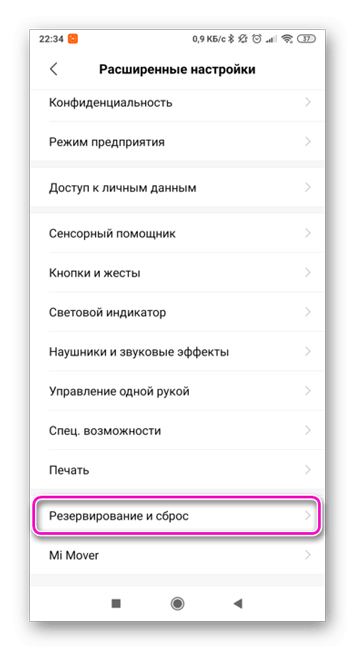
Устраните причины разрядки, установите приложение, купите внешний аккумулятор и будьте уверены в смартфоне. Гаджет будет отрабатывать заявленные в характеристиках часы автономности
Быстро разряжается телефон — почему, что делать если батарея, с новым аккумулятором, в режиме ожидания, после падения
Одной из распространенных проблем, с которой могут столкнуться пользователи современных телефонов, является быстрый расход заряда батареи. Иногда устройство, заряда которого хватало на 1-2 дня, начинает беспричинно терять его и выключаться в самое неподходящее время.
Что же делать, если смартфон начал быстро разряжаться? Далее мы рассмотрим причины такого явления и поможем с их устранением.
Возможные причины и пути их решения
Итак, что может привести к стремительному расходу заряда батареи?
Перечислим возможные варианты:
- чрезмерная яркость дисплея;
- постоянно включенные беспроводные интерфейсы;
- включенный GPS-модуль;
- мобильные игры;
- частые перезагрузки устройства
- вредоносное ПО.

Уменьшаем яркость дисплея
Проблема может скрываться в излишней яркости дисплея, работающего на 80-100%. Конечно, работать с блеклым экраном достаточно неудобно, но в большинстве случаев яркости на уровне 50% вполне достаточно.
Фото: настройка яркости
Чтобы изменить этот показатель необходимо:
- зайти в меню «Настройки»;
- затем пункт «Экран»;
- подобрать показатель яркости, который не мешает комфортной работе или же установить автоматическую подстройку под освещение, если ваш смартфон обладает данной функцией.
Внимание! Помимо освещения дисплея во многих современных смартфонах присутствуют еще две функции, способные быстро расходовать заряд батареи – автоповорот дисплея и интеллектуальное ожидание. Отключив их, вы также сэкономите энергию.
Фото: меню настройки яркости экрана
Отключаем беспроводные интерфейсы
Что делать, если батарея на телефоне быстро разряжается? Отключить беспроводные интерфейсы! Очень часто после их использования они продолжают работать в фоновом режиме.
Среди данных интерфейсов:
- GPRS;
- Bluetooth;
- 3G;
- Wi-Fi.
Важно знать, что даже если они активно не используются в данный момент и не передают никакой информации, их работа все равно расходуют небольшую часть заряда батареи. Если несколько беспроводных интерфейсов подключены одновременно – это может привести к более быстрому расходу энергии.
Фото: отключение беспроводных интерфейсов
Отключаем GPS-модуль
Навигационные приложения стали неотъемлемой частью любого смартфона, но нужно помнить, что они могут стать причиной быстрой разрядки аккумулятора. В целях экономии также рекомендуем отключить функцию геолокации, которая часто использует камеру, загружаемые из интернета карты и социальные сети.
Фото: настройка GPS
Подобные приложения обычно работают в фоновом режиме, из за чего не всегда заметно, что именно они становятся причиной неоправданно быстрого расхода заряда.
Учимся экономить заряд, играя в мобильные игры
Игры для смартфонов уже давно могут посостязаться с проектами для стационарных консолей и ПК. Они становятся все более популярными, и буквально каждый пользователь время от времени играет во что-то на своем телефоне. К сожалению, подобные приложения требуют большое количество ресурсов и очень быстро расходуют заряд батареи.
Фото: окно статистики одной из эконом-программ
Даже с новым аккумулятором смартфон не проработает как игровой центр больше нескольких часов. Всегда учитывайте это, отправляясь в поездку или играя там, где нет возможности подзарядить телефон. Для более точного контроля над расходом энергии можно установить специальную утилиту.
Перезагрузка устройства
Время автономной работы мобильных устройств также существенно сокращается при частых перезагрузках. Это ресурсоемкий процесс, способный быстро разрядить аккумулятор. В данном случае совет может быть лишь один – старайтесь свести к минимуму включения и выключения гаджета.
Фото: способ перезагрузки
Пользуйтесь перезагрузкой только в крайних случаях, когда, например, устройство полностью зависло.
Вирусы
Вирусы и шпионские программы могут стать настоящей «черной дырой» для батареи, в которой будет тонуть большая часть ее заряда. Чтобы не допустить этого – установите на телефон антивирус и регулярно сканируйте его содержимое.
Проблемы с установленным софтом
Если вы уверены, что батарея разряжается не по описанным выше причинам, то стоит обратить более пристальное внимание на установленные программы.
Проверить запущенные процессы можно на экране статистики, но, если там нет ничего подозрительного, остается лишь полностью очистить свой смартфон. Сделать это можно, вернув телефон к заводским настройкам. Эта процедура носит название «Hard Reset».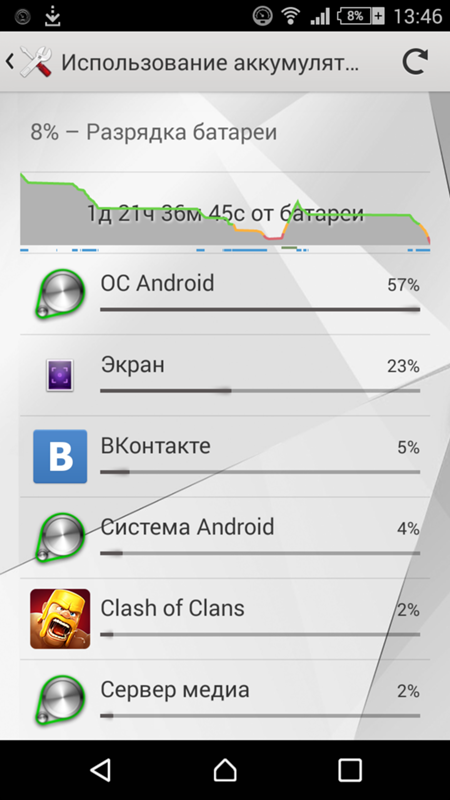
Фото: Hard Reset для Nokia Lumia
Внимание! Во время аппаратного сброса настроек устройство перезагрузится, и на нем будут восстановлены все заводские параметры. Важно учесть, что при этом будет стерта вся хранящаяся на нем информация, приложения, список контактов и сообщения. Восстановить их после жесткой перезагрузки невозможно, поэтому заранее позаботьтесь об их сохранности. Данные, хранящиеся на SIM-карте и картах памяти, останутся нетронутыми.
Такой вид перезагрузки предусмотрен на крайние случаи, когда система дает серьезные сбои. В нашем случае Hard Reset может помочь удалить приложения, расходующие заряд батареи и остающиеся «невидимыми». Это касается также и вирусов, которые могли незаметно «прокрасться» на ваш телефон.
Если в борьбе с ними не помог установленный антивирус, то полное удаление всех программ (включая и вредоносный софт) придется очень кстати. Как сбросить настройки вашего устройства – читайте далее.
Видео: батарея быстро разряжается
Hard Reset
Рассмотрим детали «жесткой перезагрузки», о которой мы говорили ранее. Для ее запуска производители предусматривают особое сочетание клавиш, подобрать которое не так уж сложно.
Для смартфонов, работающих под управлением операционной системы Андроид, этот процесс будет выглядеть следующим образом:
- заходим в Android system recovery;
- с помощью кнопки громкости листаем появившийся список и останавливаемся на «wipe data/factory reset»;
- активируем ее, нажав кнопку «Power» или «Home»;
- в новом меню пролистываем строчки с опциями «NO» и выбираем «Yes — delete all user data»;
Фото: меню «жесткой перезагрузки»
- устройство перезагрузится и восстановит настройки от производителя, при этом все данные с него будут стерты.
Калибровка
После сброса настроек необходимо провести калибровку заряда:
- полностью разряжаем телефон;
- вынимаем батарею и ожидаем несколько минут;
- вставляем ее обратно и снова ставим аппарат на зарядку, не включая его;
- оставляем устройство заряжаться на несколько часов;
- после полной зарядки аккумулятора снова вынимаем его, вставляем обратно и запускаем телефон, делая таким образом калибровку.

Механические повреждения устройства
На время, необходимое для полной разрядки телефона, также могут повлиять механические неполадки, возникшие, например, после падения устройства. В данном случае есть не так много мер, которые пользователь может предпринять самостоятельно. В случае повреждения батареи рекомендуется обратиться в сервисный центр или заменить ее на новую.
Фото: механическое повреждение телефона
Лучшая защита от подобных неприятностей – ряд мер предосторожности, среди которых:
- старайтесь не ронять или бить телефон;
- не оставляйте его на солнце или вблизи источников тепла;
- защищайте аппарат от воды и влаги.
Мы рассмотрели самые частые случаи того, почему телефон начинает быстро разряжаться. Чаще всего это проблема решаема в домашних условиях и не станет препятствием даже для начинающего пользователя. Надеемся, что описанные нами методы вам пригодились, а изученные меры предосторожности помогут в дальнейшем избегать подобных неприятностей.
Предыдущая статья: Быстро разряжается ноутбук Следующая статья: iPad перезагружается постоянно
Что делать, если батарея моего устройства быстро разряжается
Производительность современных смартфонов значительно улучшилась за счет более высоких скоростей и новых функций а это значит, что сейчас телефоны потребляют больше энергии, чем раньше.
Ниже вы найдете несколько советов, которые помогут вам сэкономить заряд аккумулятора и увеличить время работы телефона без подзарядки.
| 1. Уменьшить яркость экрана |
|---|
| • Проведите вниз от верхней части главного экрана , чтобы открыть раскрывающееся меню «Быстрые настройки» и уменьшите яркость с помощью ползунка «Яркость» . |
2. Уменьшить время отключения экрана Уменьшить время отключения экрана |
| • Перейдите к «Настройки» → «Дисплей» → «Сон» и сократите продолжительность сна . |
| 3. Уменьшение фонового расхода заряда батареи |
| • Перейдите к «Настройки» → |
| Если у вас по-прежнему возникают проблемы с временем автономной работы, это может быть связано с тем, что конкретное приложение вызывает быструю разрядку батареи. Попробуйте выполнить следующие действия, чтобы решить эту проблему: |
| 4. Перезагрузите устройство |
• Для этого нажмите и удерживайте кнопку питания в течение нескольких секунд . Нажмите «Перезагрузить» , затем «Перезагрузить» еще раз. |
| 5. Проверить наличие обновлений системы |
| • Убедитесь, что ваше устройство обновлено до последней версии . Для этого перейдите в «Настройки» → «Система» → «Обновление ПО» → «Проверить наличие обновлений» . Если доступно новое обновление , нажмите «Новая версия» и выберите «Установить сейчас». |
| 6. Проверить наличие обновлений приложения |
| • Обновления приложений также могут включать улучшений, которые могут решить проблему с аккумулятором . Для этого откройте приложение Google Play . Нажмите на три горизонтальные линии , чтобы открыть меню. Затем нажмите Мои приложения и игры . Вы можете нажать Обновить все или просмотреть приложения и обновить только те, которые вам нужны . |
| По-прежнему возникают проблемы с аккумулятором? Если вышеуказанное не помогает, сброс настроек устройства до заводских может решить проблему: |
| Как восстановить заводские настройки устройства |
|---|
| Создайте резервную копию данных перед восстановлением заводских настроек устройства и выйдите из любой учетной записи Google . |
| 1 • Перейти к «Настройки» → Прокрутите вниз до «Система» → «Сброс» → «Повторный телефон» |
| 2 • Введите пароль разблокировки экрана (если есть). |
| 3 • Следуйте инструкциям на экране , чтобы перезагрузить телефон. |
| Если вышеуказанное не помогает, сброс настроек устройства до заводских может решить проблему |
•
ПРИМЕЧАНИЕ. Это приведет к удалению всех данных в памяти и хранилище вашего устройства, включая настройки вашей учетной записи, системные настройки,
данные приложений, установленные приложения, музыку, изображения и документы, а также восстановить исходные заводские настройки телефона.
Это приведет к удалению всех данных в памяти и хранилище вашего устройства, включая настройки вашей учетной записи, системные настройки,
данные приложений, установленные приложения, музыку, изображения и документы, а также восстановить исходные заводские настройки телефона.
• Если проблема не устранена, свяжитесь с нашей службой поддержки через чат или по телефону
+44-800 088 6700.
Почему моя батарея разряжается так быстро? Вот как увеличить время автономной работы вашего мобильного телефона
Смартфоны не только удобны, но и в экстренной ситуации могут спасти жизнь. Тем не менее, они настолько полезны, насколько их время автономной работы. Существует множество причин, по которым батарея вашего телефона может быстро разряжаться. Такие факторы, как срок службы аккумулятора вашего телефона или количество запущенных одновременно приложений, могут играть роль в том, как часто ваш телефон нужно заряжать.
Если вы ищете решение проблем с плохим временем автономной работы, вы обратились по адресу.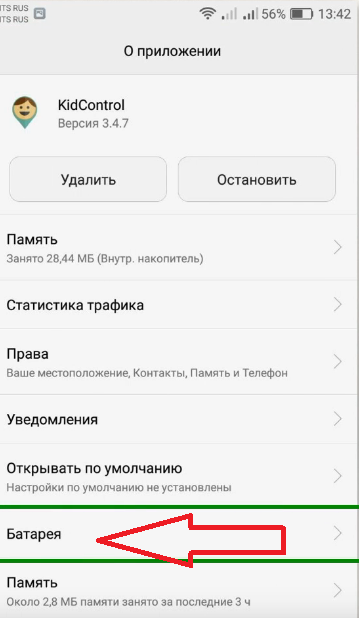 В этой статье мы рассмотрим, почему аккумулятор вашего телефона постоянно разряжается, и что вы можете сделать, чтобы исправить ситуацию.
В этой статье мы рассмотрим, почему аккумулятор вашего телефона постоянно разряжается, и что вы можете сделать, чтобы исправить ситуацию.
Почему батарея моего телефона так быстро разряжается на моем iPhone?
Большинство проблем с разрядкой аккумулятора iPhone связаны с программным обеспечением. Некоторые функции вашего телефона потребляют больше энергии, чем вы можете себе представить. Давайте посмотрим на функции, расходующие заряд батареи, и на то, как вы можете решить их, не отказываясь от многого с точки зрения функциональности.
Push-уведомления по электронной почте
Когда ваш iPhone настроен на уведомление вас каждый раз, когда вы получаете электронное письмо, это сказывается на времени работы аккумулятора. Push-уведомления по электронной почте работают, обеспечивая постоянную связь телефона с почтовым сервером. Поток данных, необходимый для поддержания этого непрерывного соединения, требует большой мощности вашего устройства.
Вы можете изменить настройки телефона, чтобы получать электронные письма только при открытии приложения. Вот как это сделать:
Вот как это сделать:
- На iPhone перейдите в «Настройки», «Почта», затем в «Учетная запись».
- Нажмите «Получить новые данные».
- В открывшемся новом экране переключите «Push», чтобы отключить push-уведомления.
Службы определения местоположения
Службы определения местоположения — еще одна замечательная функция смартфонов. Они позволяют получать локализованную информацию (например, маршруты) из приложения, где бы вы ни находились. Однако службы геолокации могут увеличить срок службы батареи. Вам не нужно полностью отключать эту функцию для экономии энергии. Ограничение приложений, которые получают доступ к вашему местоположению, может помочь сэкономить энергию. Вот что вам нужно сделать.
- Откройте «Настройки», «Конфиденциальность», затем «Службы геолокации».
- Прокрутите страницу вниз и нажмите «Системные службы».
- Отключите все, кроме «Экстренные службы» и «Найти мой телефон».

- Вернитесь в «Службы определения местоположения» и выберите приложение из отображаемого списка.
- Нажмите «Никогда» или «При использовании приложения». для ограничения доступа к службам определения местоположения
Analytics
Ваш iPhone отправляет информацию в Apple, что позволяет компании улучшать свои продукты и услуги. Предотвращение отправки этих данных может продлить срок службы батареи. Измените настройки аналитики показанным способом:
- Перейдите в «Настройки», затем в «Конфиденциальность».
- Нажмите «Аналитика и улучшение», расположенную внизу страницы.
- На новом экране отключите параметр «Поделиться аналитикой iPhone и часов».
Фоновые приложения
В вашем iPhone есть функция, которая позволяет приложениям обновляться, даже когда они не используются. Постоянное обновление позволяет приложениям загружаться быстрее, когда вы их открываете. Но как бы удобно это ни было, срок службы батареи страдает из-за постоянных обновлений. Вот как отключить функцию фонового обновления.
Но как бы удобно это ни было, срок службы батареи страдает из-за постоянных обновлений. Вот как отключить функцию фонового обновления.
- Откройте «Настройки» и перейдите в «Общие».
- Найдите «Обновление фонового приложения» и переведите его в положение «ВЫКЛ.».
Настройки экрана
Яркий экран может потреблять много энергии. Уменьшение яркости дисплея вручную может увеличить время до повторной зарядки телефона. Вот как отключить функцию автояркости на вашем iPhone.
- Перейдите в «Настройки» и перейдите к «Экран и яркость».
- Прокрутите до пункта «Автояркость» и отключите его.
- Сдвиньте кнопку влево, чтобы установить более низкий уровень яркости экрана.
Настройки вибрации
Если вы настроили свой телефон на вибрацию при получении уведомления, эта функция может сильно расходовать заряд батареи. Отключение оповещений о вибрации может помочь решить проблему. Для этого выполните шаги, описанные здесь.
Для этого выполните шаги, описанные здесь.
- Найдите «Настройки» и нажмите «Звуки».
- Прокрутите до «Вибрация».
- Отключите «Вибрация при звонке» и «Вибрация при беззвучном режиме».
Почему батарея моего телефона так быстро разряжается на моем устройстве Android?
Если вы берете зарядное устройство для телефона несколько раз в день, возможно, некоторые функции вашего телефона расходуют заряд батареи. Вот некоторые из виновников и общие исправления для решения проблемы.
Экран телефона
Большие экраны хороши при использовании телефона, но они сокращают срок службы батареи. Экраны, как правило, потребляют больше энергии, чем любая другая функция телефона. Вот некоторые вещи, которые вы можете сделать, чтобы уменьшить энергопотребление вашего дисплея.
- Вручную уменьшите яркость экрана, выбрав «Настройки», «Дисплей», затем «Уровень яркости». Отрегулируйте уровень освещенности, переместив ползунок в удобное для вас положение.

- Настройка времени отключения экрана. Этот параметр определяет время, по истечении которого экран переходит в спящий режим. Ваш телефон использует энергию, чтобы снова включить экран, поэтому более короткие интервалы означают меньшее время автономной работы. Чтобы настроить, перейдите в «Настройки», затем «Экран» и найдите «Время ожидания экрана». Выберите временной интервал из появившегося списка.
- Удалить живые обои.
Push-уведомления
Уведомления сообщают вам о каждом сообщении или предупреждении, отправленном на ваш телефон. Их может быть интересно получать, но они не очень хороши для вашей батареи. Отключение их с помощью шагов, показанных ниже, может увеличить срок службы вашего телефона.
- На устройстве Android перейдите в «Настройки», затем «Приложения и уведомления».
- Из появившегося списка приложений выберите те, для которых вы хотите ограничить уведомления.
- Переключите переключатель, расположенный рядом с приложением.

Службы определения местоположения
Приятно знать, куда вы направляетесь, но ваша батарея сильно страдает от таких служб определения местоположения, как карты и путеводители. Если вы не ищете направления, вы можете отключить эту функцию, чтобы сэкономить немного энергии. Вот что нужно сделать:
- Перейдите в «Настройки», затем «Местоположение».
- Переключите переключатель в верхней части экрана, чтобы отключить службы определения местоположения.
- Нажмите «Разрешения приложений», чтобы просмотреть приложения, использующие службы определения местоположения.
- Отключите эту функцию для каждого приложения отдельно.
Сетевая служба
Служба Spotty Cell раздражает, но вы можете не знать, что она также разряжает вашу батарею. Вашему устройству может потребоваться дополнительная работа, чтобы попытаться повторно подключиться к сети. Этот процесс подключения и отключения скажется на вашей мощности. Если вы посещаете район с плохим обслуживанием, вам не стоит беспокоиться о неравномерном сигнале, поскольку вы можете недолго находиться в этом районе. Однако, если вы живете в месте с плохим приемом, вы можете попробовать следующие лайфхаки, чтобы решить проблему.
Если вы посещаете район с плохим обслуживанием, вам не стоит беспокоиться о неравномерном сигнале, поскольку вы можете недолго находиться в этом районе. Однако, если вы живете в месте с плохим приемом, вы можете попробовать следующие лайфхаки, чтобы решить проблему.
- Переключатели. Поспрашивайте и найдите оператора, предлагающего более качественные услуги сотовой связи.
- Приобретите расширитель сети. У операторов связи есть устройства, которые используют Интернет для подачи сигнала на ваш телефон.
- Купить бустер. Эти продукты оснащены антенной, которая улавливает сотовые сигналы лучше, чем ваш телефон, и усиливает их.
Увеличенный срок службы батареи
Если ваш телефон относительно новый, вам не нужно заряжать его каждые несколько часов. Но со временем способность аккумулятора вашего телефона удерживать заряд снижается. К счастью, большинство причин, по которым ваша батарея разряжается так быстро, связаны с программным обеспечением.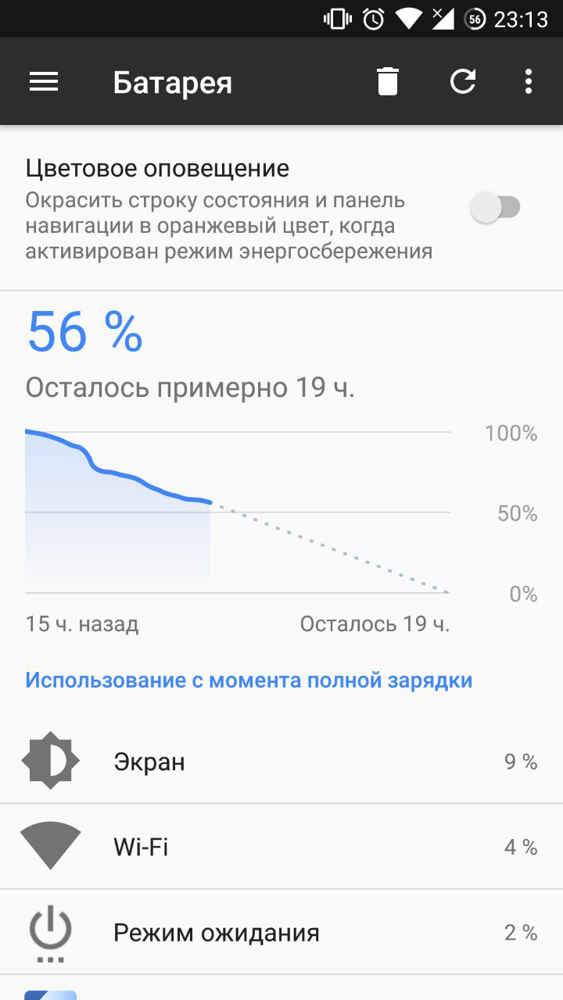



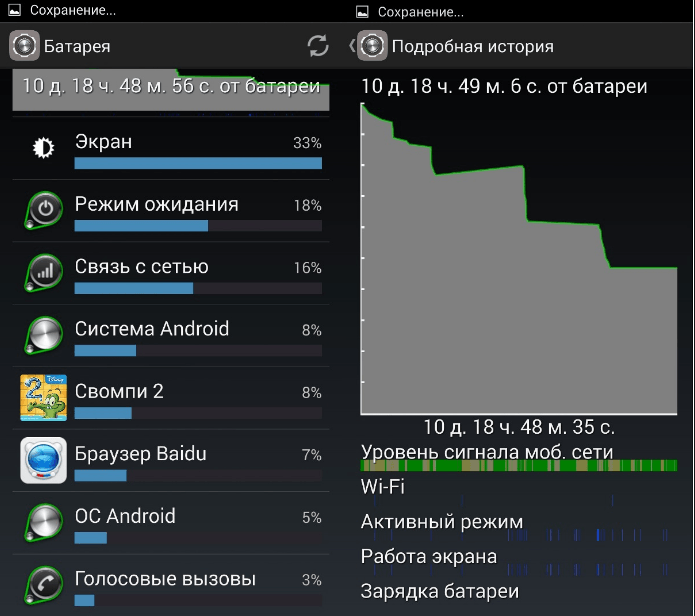


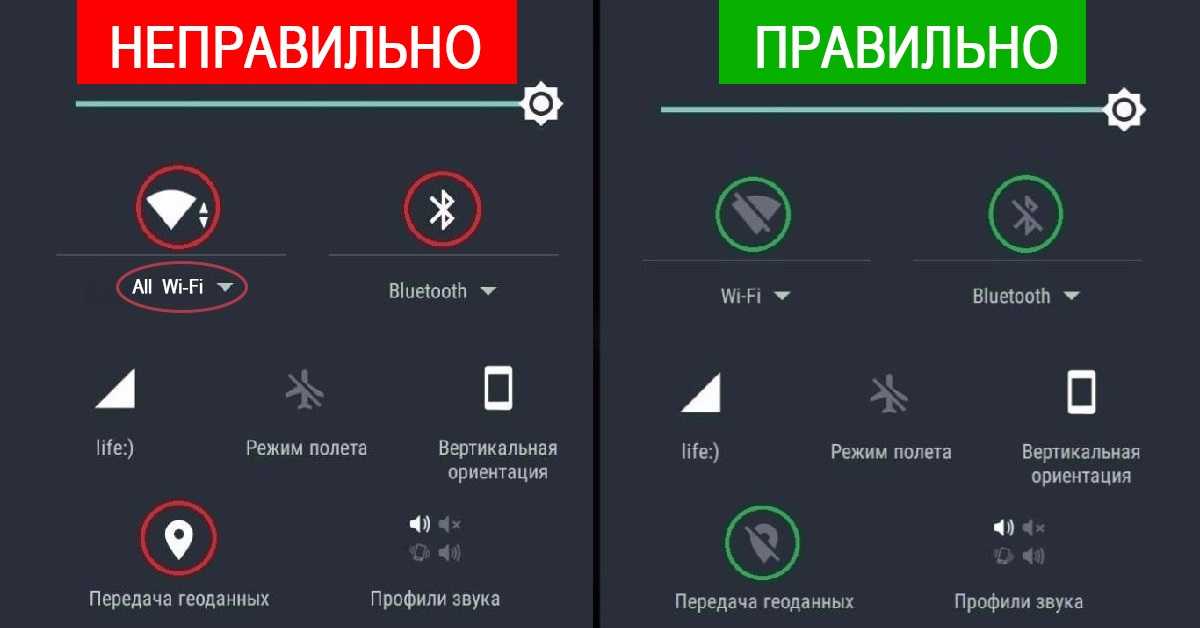

Ваш комментарий будет первым